发布时间:2024-07-29 09:44:46
机械硬盘数据恢复如何操作?在数字化的时代浪潮中,电脑硬盘不仅是存储数据的仓库,更是我们生活、工作和学习的记忆。然而,当这些记忆当中部分重要性很高的数据突然消失或者被删除,那么大部分用户都会感到焦虑和不安。不过好在,只要原始存储数据的位置没有被覆盖,那么后续可以选择使用的恢复方法是比较多。所以,在本期的内容当中,小编就来分享六个简单快捷的恢复方法,一起来看下吧。
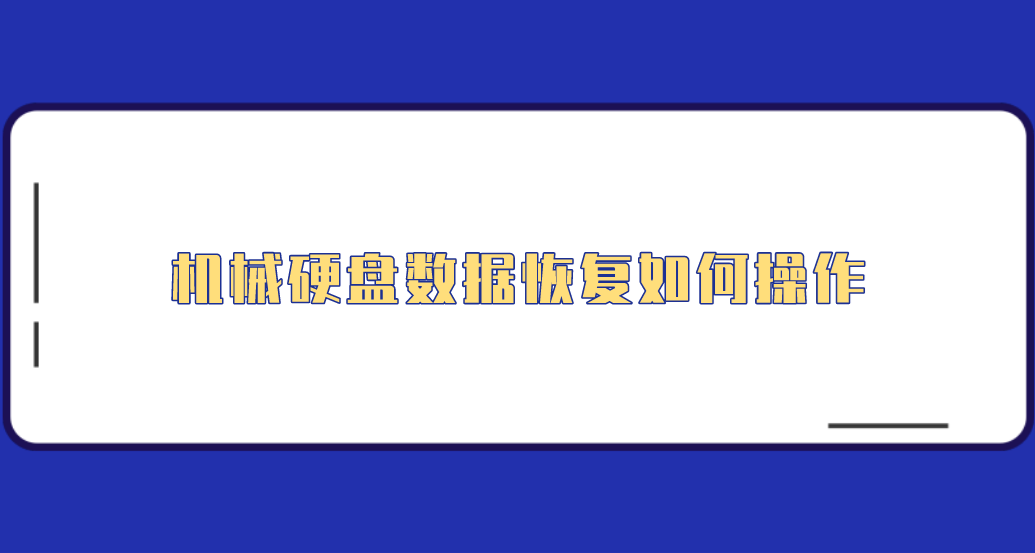
一、停止使用设备
面临硬盘故障时,首要之事便是保持沉着冷静,并立即停止使用设备。切勿轻率选择格式化或重启设备,此类行为极有可能使数据的恢复工作更加困难。不妨寻找一处静谧之处进行深呼吸,然后我们将逐步解决问题。因为机械硬盘上的数据是以簇的形式存储的,这些簇的信息被记录在文件分配表中。当我们删除一个文件时,文件分配表中的相应条目会被修改,表明该文件已被删除,但文件的数据本身并未被物理清除。并且,只要这个位置没有被覆盖,那么恢复的可能性还是蛮高的。

二、借助历史记录
其次,Windows系统提供了文件历史记录功能,可以记录用户对文件的修改和保存操作。如果之前开启了该功能并进行了相关操作,可以利用它恢复被删除的文件。首先,您可以打开系统的“控制面板”,选择“系统和安全”,进入“文件历史记录”功能下。然后,选择“还原个人文件”选项,找到要恢复的文件并点击“还原”,选择还原位置并等待文件恢复完成。从具体的恢复成功率来看,如果说您在之前开启过类似的操作,那么恢复的效果还是蛮高的。
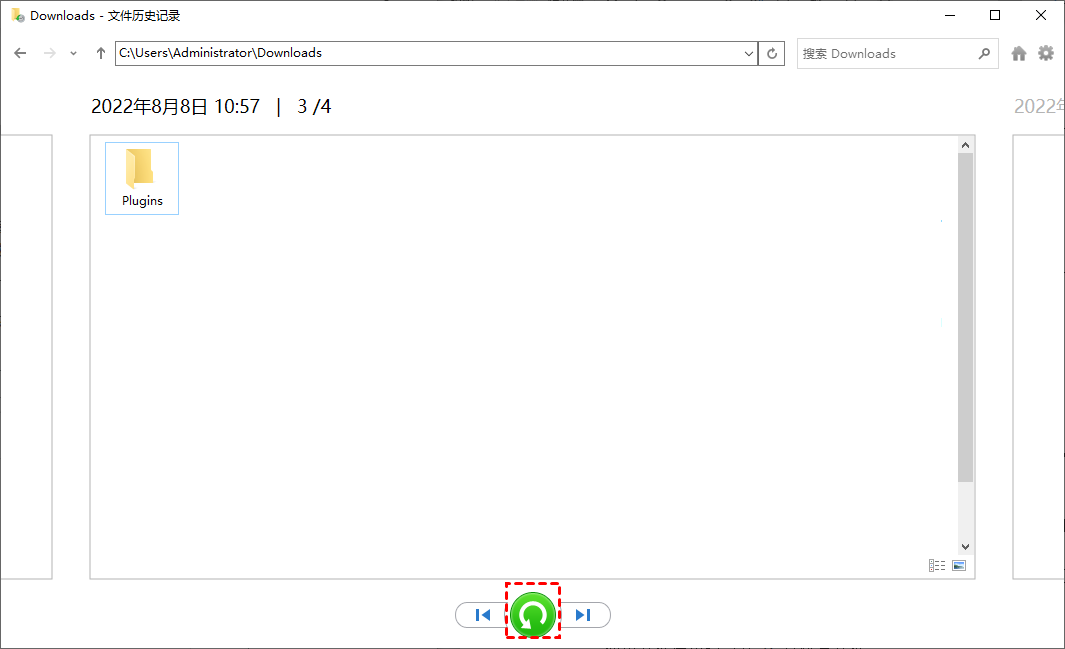
三、尝试有效软件
如果您在删除机械硬盘数据没有开启过历史记录的鞥,那么市场上众多数据恢复软件,堪称数据救援利器。下载试用并遵循相应步骤,多数情况下可成功挽回大量丢失数据。请注意,尽早采用恢复软件成功几率更高。然而,因为市面上具备类似功能的资源数量很大,如果说您不确定哪一款恢复的效果比较好,可以直接试试看“Superrecovery”这款。
具体恢复操作:
步骤1、首先,大家可以直接在电脑上运行Superrecovery软件,并在首界面中选择“误删除恢复”模式。此外,这款软件还有其它五种恢复模式,如果说您的机械硬盘数据丢失是因为清空回收站的问题导致,那么也可以选择“误清空回收站恢复”模式。
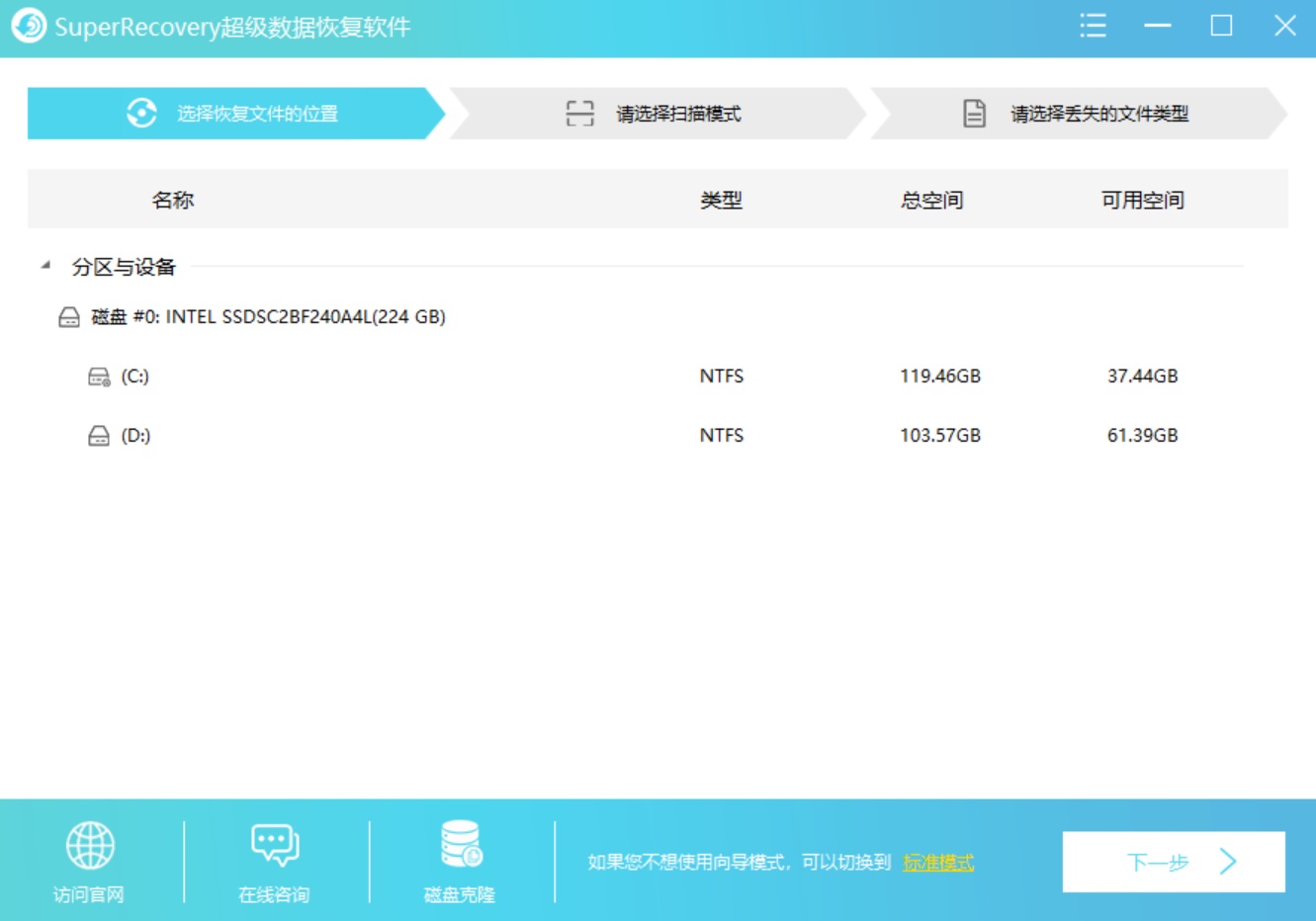
步骤2、然后,对需要恢复数据的具体类型和位置进行筛选,并执行“扫描”的操作。等待软件扫描完成之后,可以免费地预览一下具体的列表,确认找到自己想要恢复的数据后,点击“开始恢复”即可。当然了,如果说没有扫描到需要恢复的数据,还可以返回到主界面继续试试看“深度扫描”的功能。
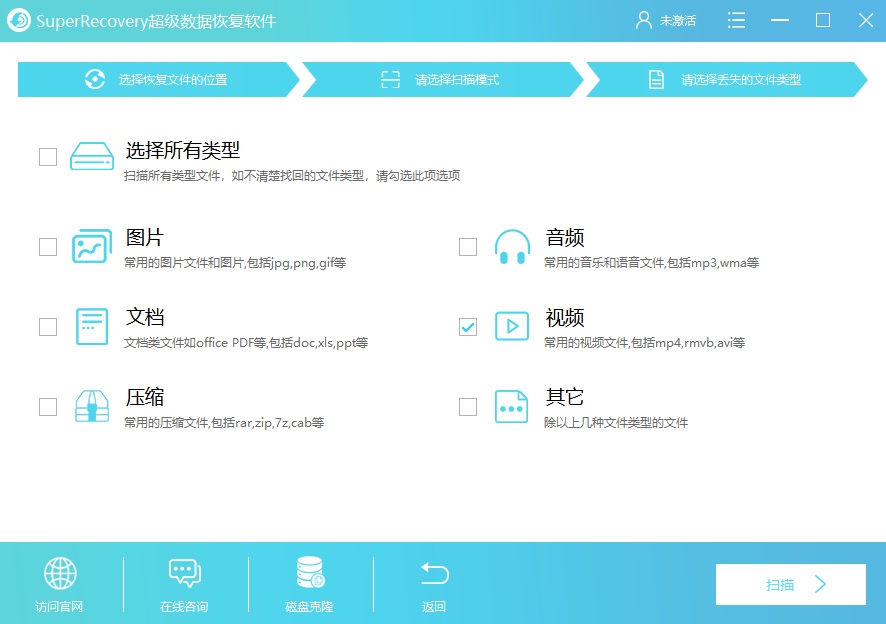
四、寻求专业帮助
此外,如果说软件修复效果欠佳或数据极其关键,那么您需要寻求专业数据恢复服务。尽管付费可能较高,但是相对于珍贵的数据来说,这是值得的投资。他们具有更先进的设备与技能,具有更高的恢复成功率。目前,这个方式恢复数据通常会被告知恢复时间预计较长,因为需要进行实地实验操作。数日后,我获得了详尽的恢复报告,详细阐述了恢复过程与成果。特别指出的是,他们运用专业设备及技术,在无任何损害的前提下即可成功恢复意外删除的数据。

五、采取备份还原
当然了,对于很多用户来说在平时也是常备多套数据备份,是确保数据安全的最佳策略。无论何种情况,定期备份都能为你提供稳定的数据保障。云存储、外置硬盘以及网络备份等技术手段丰富多样,供您选择。例如:您之前是将数据备份在云端设备里,那么可以登录好自己的账号,并且从里面将需要备份的数据复制出来继续使用即可。
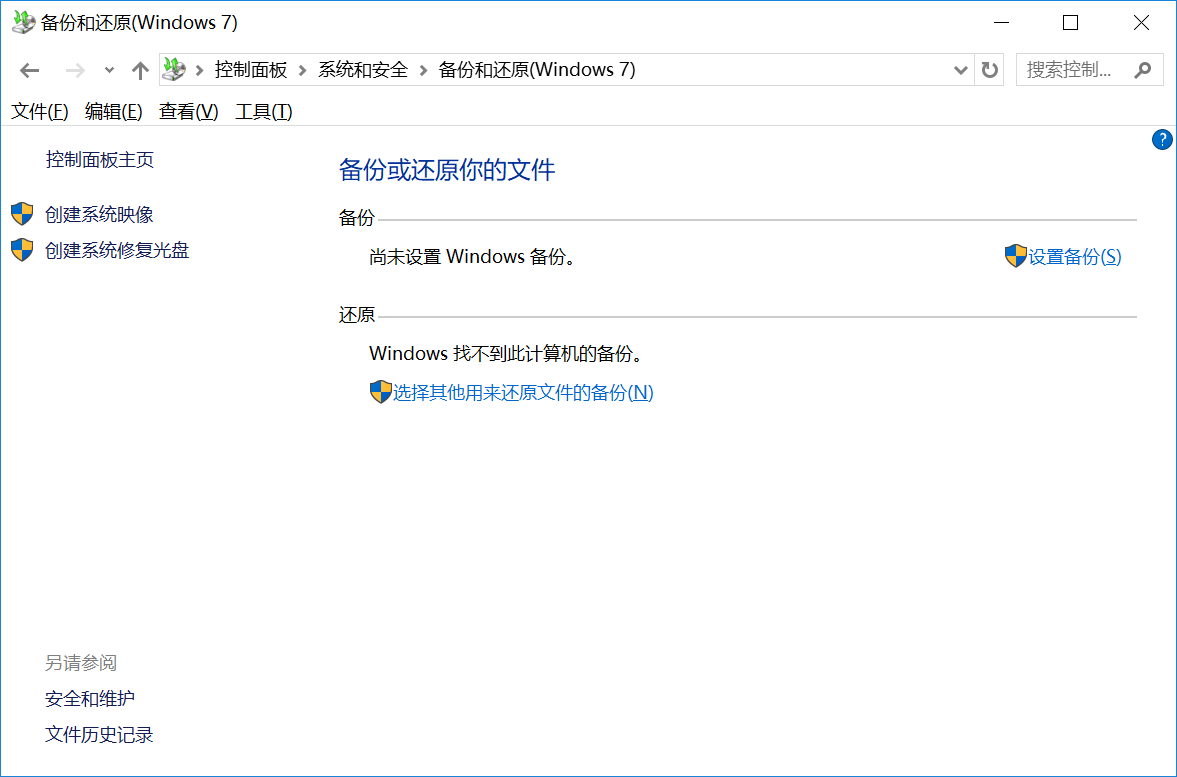
六、选择其它工具
除了上面分享的五个方法以外,想要比较完美地将机械硬盘里面的数据恢复,还可以选择其它工具来试试看。以“R-Studio”软件为例:它是一款免费的数据恢复软件,不仅仅可以恢复电脑硬盘本地的数据,就连操作方法也跟市面上其它同类型软件一样。首先,大家可以从网络上获取这款软件,并在首界面选择需要恢复文件所在的磁盘。然后,在扫描出来的数据列表当中,依据文件类型及删除时间进行筛选,确认找到之后点击“开始恢复”即可。
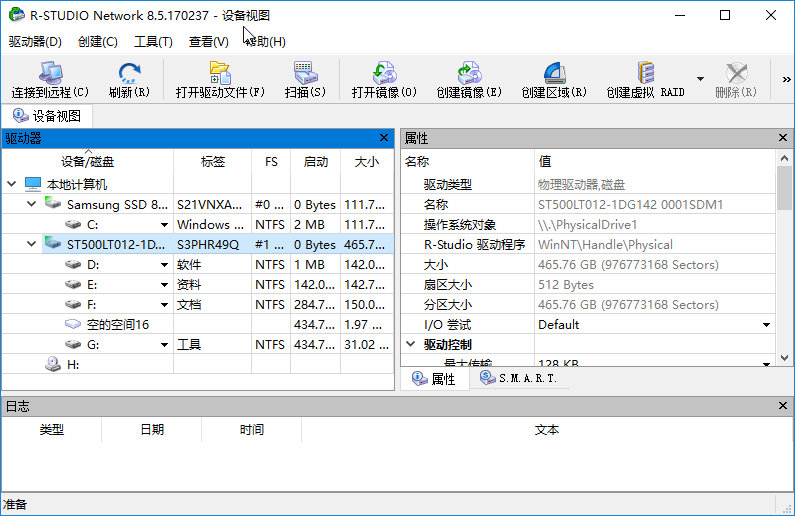
以上就是六个机械硬盘数据恢复的操作方法了,希望您在看完之后所遇到的问题都能够被完美地解决。最后提醒大家注意:磁盘故障可能源于硬件问题,需检查其是否存在物理损坏,例如坏道或电路板问题。如果说您也有发现此类问题,可能需要进行相关零配件的替换工作。总体而言,尽管机械硬盘数据恢复充满挑战,然而如果说正确地执行恢复操作,仍然具有卓越的恢复可能性。温馨提示:如果您在使用Superrecovery这款软件的时候遇到问题,请及时与我们联系,祝您机械硬盘数据恢复操作成功。